源自于loc某大佬的脚本整合
## 镜像文件在OneDrive,输入下方命令
wget -N --no-check-certificate https://raw.githubusercontent.com/veip007/dd/master/dd-od.sh && chmod +x dd-od.sh && ./dd-od.sh
## 镜像文件在GoogleDrive,输入下方命令
wget -N --no-check-certificate https://raw.githubusercontent.com/veip007/dd/master/dd-gd.sh && chmod +x dd-gd.sh && ./dd-gd.sh
源自于千影大佬的一键DD脚本
wget -N --no-check-certificate "https://raw.githubusercontent.com/chiakge/installNET/master/Install.sh" && chmod +x Install.sh && ./Install.sh
cxthhhhh [魔改版]网络一键重装系统
注意:当前已安装任意由GRUB or GRUB2引导Linux系统(RedHat/CentOS/Debian/Ubuntu/Etc.) ,系统默认密码为:cxthhhhh.com
1、Linux安装重装系统的前提组件:
## RedHat/CentOS输入下方命令:
yum install -y xz openssl gawk file
## Debian/Ubuntu输入下方命令:
apt-get install -y xz-utils openssl gawk file
2、下载重装系统脚本:
wget --no-check-certificate https://shell.p1e.cn/reinstall/Network-Reinstall-System-Modify.sh && chmod a+x Network-Reinstall-System-Modify.sh
3、安装Linux系统(任选其一)
## 一键网络重装纯净CentOS 7(推荐)
bash Network-Reinstall-System-Modify.sh -CentOS_7
## 一键网络重装纯净CentOS 6
bash Network-Reinstall-System-Modify.sh -CentOS_6
## 一键网络重装纯净Debian 9(推荐)
bash Network-Reinstall-System-Modify.sh -Debian_9
## 一键网络重装纯净Debian 8
bash Network-Reinstall-System-Modify.sh -Debian_8
## 一键网络重装纯净Debian 7
bash Network-Reinstall-System-Modify.sh -Debian_7
## 一键网络重装纯净Ubuntu 18.04(推荐)
bash Network-Reinstall-System-Modify.sh -Ubuntu_18.04
## 一键网络重装纯净Ubuntu 16.04
bash Network-Reinstall-System-Modify.sh -Ubuntu_16.04
## 一键网络重装纯净Ubuntu 14.04
bash Network-Reinstall-System-Modify.sh -Ubuntu_14.04
4、安装Windows系统(任选其一)
##注意:下方镜像为未授权Windows系统镜像,需购买授权或进入系统后破解
## 一键网络重装纯净Windows Server 2019(推荐)
bash Network-Reinstall-System-Modify.sh -Windows_Server_2019
## 一键网络重装纯净Windows Server 2016
bash Network-Reinstall-System-Modify.sh -Windows_Server_2016
## 一键网络重装纯净Windows Server 2012 R2
bash Network-Reinstall-System-Modify.sh -Windows_Server_2012R2
## 一键网络重装纯净Windows Server 2008 R2
bash Network-Reinstall-System-Modify.sh -Windows_Server_2008R2
## 一键网络重装纯净Windows 7
bash Network-Reinstall-System-Modify.sh -Windows_7_Vienna
## 一键网络重装纯净Windows Server 2003
bash Network-Reinstall-System-Modify.sh -Windows_Server_2003
5、自定义安装系统镜像
bash Network-Reinstall-System-Modify.sh -DD "你的系统镜像地址"
全自动DD脚本
wget --no-check-certificate -qO AutoDD.sh 'http://git.io/autodd.sh' && bash AutoDD.sh
以上脚本适合系统镜像不可用使用
oracle dd other os
据说可以一键DD成你想要的系统
如 dd debian 9
bash <(wget --no-check-certificate -qO- 'https://raw.githubusercontent.com/wangzhe12588/oracleLogin/master/InstallNET.sh') -d 9 -v 64 -a -p yourpassword
enable ubuntu 20
据说可以DD最新UBUNTU19,UBUNTU20的脚本
bash <(wget --no-check-certificate -qO- 'https://raw.githubusercontent.com/chenxia130/ddscript/master/enable-u20/InstallNET.sh') -u 20.04 -v 64 -a -p yourpassword
以上转载自https://www.hostloc.com/thread-688935-1-1.html
三毛可用的DD脚本
bash <(wget --no-check-certificate -qO- 'https://moeclub.org/attachment/LinuxShell/InstallNET.sh') -d 10 -v 64 -p root密码 -a --ip-addr 1.1.1.1 --ip-gate 2.2.2.2 --ip-mask 255.255.254.0
1.1.1.1和2.2.2.2 自己根据自己小鸡的参数改就行了 root密码自己设置
参数在控制面板Network 可以直接看到
执行完毕以后,控制面板点VNC窗口开始安装就行了 需要设置下时区
或
wget -N --no-check-certificate https://raw.githubusercontent.com/veip007/dd/master/dd-gd.sh && chmod +x dd-gd.sh && ./dd-gd.sh
Linux一键安装脚本--支持 Debian 11 和 Ubuntu 20.04 自动安装
使用 MoeClub 的一键脚本 结合 CXTHHHHH 的 Ubuntu 20.04 修复,添加了 Debian 11 的安装
Linux一键安装脚本--支持 Debian 11 和 Ubuntu 20.04 自动安装下载自动安装安装脚本
wget git.io/auto.sh
Linux一键安装脚本 安装命令参考
# 自动安装 Debian 10 buster
bash auto.sh -d 10 -v 64 -a -p 密码
# 自动安装 Debian 11 bullseye
bash auto.sh -d 11 -v 64 -a -p 密码
# 自动安装 Ubuntu 20.04 focal
bash auto.sh -u 20.04 -v 64 -a -p 密码
# 自动安装 Ubuntu 18.04 bionic
bash auto.sh -u 18.04 -v 64 -a -p 密码
# 安装 CentOS 只支持 6.10
bash auto.sh -c 6.10 -v 64 -a -p 密码
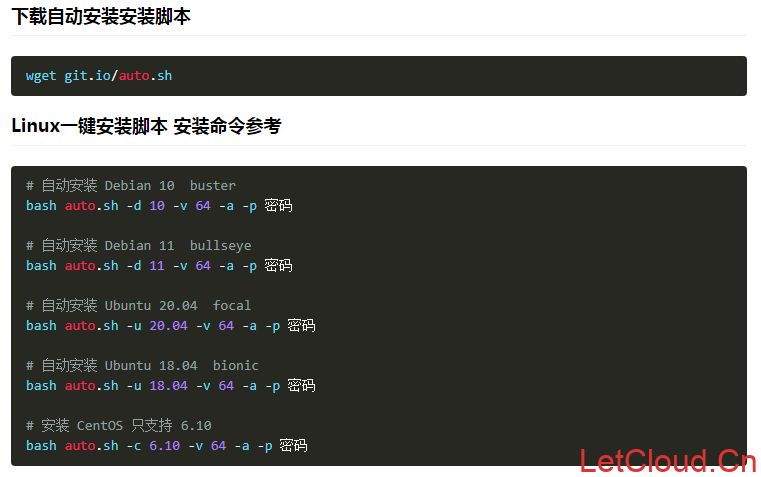
国内机器安装 应该可以使用 -apt|-yum|--mirror 参数选国内镜像
我自己使用代理安装速度也行
export http_proxy="http://192.168.1.135:8010"
export https_proxy="http://192.168.1.135:8010"
curl google.com
有人建议,添加个自定义 SSH 端口,可以下载脚本,开始添加个端口变量
export ssh_port='51122'
脚本 730行左右 自动安装动作脚本
最后添加了一行 修改端口
d-i grub-installer/only_debian boolean true
d-i grub-installer/bootdev string default
### d-i grub-installer/force-efi-extra-removable boolean true
d-i finish-install/reboot_in_progress note
d-i debian-installer/exit/reboot boolean true
d-i preseed/late_command string \
sed -ri 's/^#?PermitRootLogin.*/PermitRootLogin yes/g' /target/etc/ssh/sshd_config; \
sed -ri 's/^#?PasswordAuthentication.*/PasswordAuthentication yes/g' /target/etc/ssh/sshd_config; \
sed -ri 's/^#Port 22/Port ${ssh_port}/g' /target/etc/ssh/sshd_config;
EOF
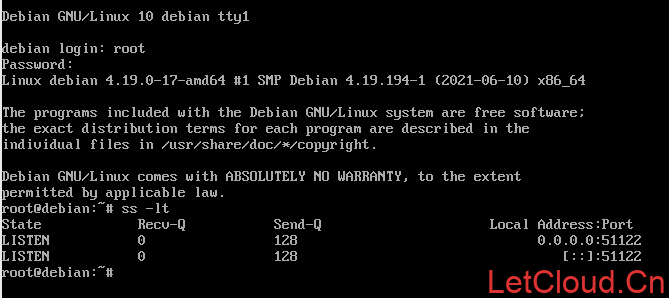
手动修改过的脚本,安装后,SSH 端口自动修改成 51122
腾讯云轻量可用脚本
bash <(curl -sL haoduck.com/sh/dd.sh)
GIT.BETA.GS一键脚本(interserver,vir-JP-384成功)
安装重装系统的前提组件:
Debian/Ubuntu:
apt-get install -y xz-utils openssl gawk file wget screen && screen -S os
RedHat/CentOS:
yum install -y xz openssl gawk file glibc-common wget screen && screen -S os
如果出现异常,请刷新Mirrors缓存或更换镜像源。
RedHat/CentOS:
yum makecache && yum update -y
Debian/Ubuntu:
apt update -y && apt dist-upgrade -y
使用:
wget --no-check-certificate -O AutoReinstall.sh https://git.io/betags && chmod a+x AutoReinstall.sh && bash AutoReinstall.sh
新版体验:
wget --no-check-certificate -O NewReinstall.sh https://git.io/newbetags && chmod a+x NewReinstall.sh && bash NewReinstall.sh
如为CN主机(部分主机商已不能使用),可能出现报错或不能下载脚本的问题,可执行以下命令开始安装.
wget --no-check-certificate -O AutoReinstall.sh https://cdn.jsdelivr.net/gh/fcurrk/reinstall@master/AutoReinstall.sh && chmod a+x AutoReinstall.sh && bash AutoReinstall.sh
新版体验:
wget --no-check-certificate -O NewReinstall.sh https://cdn.jsdelivr.net/gh/fcurrk/reinstall@master/NewReinstall.sh && chmod a+x NewReinstall.sh && bash NewReinstall.sh
virmach JP384安装特殊要点:装centos7,然后使用wget --no-check-certificate -O AutoReinstall.sh https://git.io/betags && chmod a+x AutoReinstall.sh && bash AutoReinstall.sh来dd系统,不要debian 11,选debian 10,不然内核有问题,记得去vnc里面回车键开启低内存low memory mode



文章评论